Antes de formatar o disco rígido do computador para fazer uma nova instalação do Windows, é importante que você faça o backup dos seus arquivos pessoais, para que você possa restaurá-los após a formatação.
Porém, você sabe quais arquivos deve salvar no backup? Nesse artigo vamos tentar lhe mostrar quais são os arquivos que você deve colocar no backup antes de formatar e reinstalar o Windows em seu computador.
1. Fazer o backup da sua pasta de usuário
A pasta do seu usuário no Windows é onde está armazenado a maioria de seus arquivos, como as pastas Download, Documentos, Imagens, Vídeos e Músicas. Você pode fazer um backup da sua pasta de usuário através de “C:\Users\” ou “C:\Usuários”, usar o backup do Windows ou um programa como o ShadowCopy.

2. Salvar a lista de programas instalados
Outra coisa que você deve fazer antes de formatar o seu computador é salvar uma lista com os programas instalados em seu computador, para que você saiba quais programas instalar após fazer a reinstalação do Windows. Para aprender a criar a lista dos programas instalados em seu computador, clique no link abaixo.
Veja: Como criar uma lista dos programas instalados no computador

Embora os navegadores modernos, como por exemplo o Google Chrome e Firefox possuam uma opção de sincronização com a nuvem, você também pode fazer um backup local dos favoritos dos seus navegadores.
Veja: Como fazer o backup do favoritos do navegador

4. Fazer o backup dos drivers
Fazer o backup dos drivers de hardware do seu computador pode facilitar a sua vida quando você terminar de instalar o Windows, uma vez que você pode restaurar os drivers após instalar o Windows. Isso elimina a necessidade de ficar usando CDs de instalação de drivers desatualizados e de procurar drivers na internet.
Veja: Como fazer o backup dos drivers de hardware do PC

5. Salvar o número serial do Windows, Office e outros programas
Outra coisa que você não pode esquecer de fazer antes de formatar o disco rígido é salvar o número serial (chave de produto) do Windows instalado em seu computador, uma vez que você precisará dela para ativar o Windows depois de formatar o disco rígido e fazer uma nova instalação do Windows em seu computador.
Veja: Como descobrir o número serial do Windows e outros programas

6. Salvar a senha das redes Wi-Fi que você usa.
Se você usa várias redes Wi-Fi, você também pode fazer o backup das senhas das redes Wi-Fi que você utilizou em seu computador, para que você possa reconectá-las depois de reinstalar o sistema operacional.
Veja: Como recuperar as senhas Wi-Fi do computador
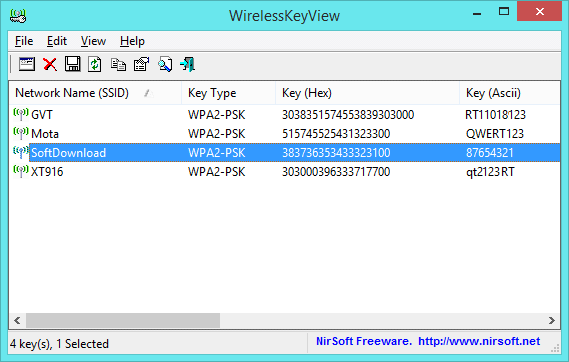
7. Salvar os arquivos quando o Windows não inicia
Se você vai formatar o disco rígido do computador porque o Windows não está iniciando, você pode fazer o backup dos arquivos usando um disco de boot, que permite inicializar o computador de forma independente do Windows, para que você possa ter acesso ao disco rígido do seu computador para salvar seus arquivos.
Veja: Como fazer o backup dos arquivos quando o Windows não inicia

Por último, esse é apenas um guia básico de backup. Pode ser que você precise salvar outros arquivos em seu computador. Se você lembrar de outros arquivos importantes, por favor, ajude-nos a completar o artigo.

Olá! Prazer em conhecê-lo(a)! Sou o fundador dos sites SoftDownload, TopFreewares e SuperTutoriais. Trabalho há duas décadas com tecnologia e criei esses sites com um objetivo simples: ajudar as pessoas a resolverem problemas e também para apresentar opções gratuitas para você usar no PC e no smartphone. Fique à vontade para explorar e aproveitar o site! Se precisar de qualquer ajuda, é só chamar!
